熊猫绘画是一款非常优秀的绘画软件,近期有不少小伙伴咨询自由互联小编画笔导入和导出的方法。本期内容为大家分享电脑版熊猫绘画怎么导入画笔?手机版熊猫绘画怎么导出选中的
熊猫绘画是一款非常优秀的绘画软件,近期有不少小伙伴咨询自由互联小编画笔导入和导出的方法。本期内容为大家分享电脑版熊猫绘画怎么导入画笔?手机版熊猫绘画怎么导出选中的笔刷?以下是详细内容。
熊猫绘画怎么导入和导出画笔?
(1)手机版
打开手机上的熊猫绘画软件,点击“绘画”选项,创建画布,进入到绘画操作界面。
导入画笔:点击界面下方的“画笔”图标,在画笔设置窗口点击“...”三个点,在弹出的窗口点击“导入画笔”选项。接着会进入文件选择界面,点击需要导入的笔刷即可。
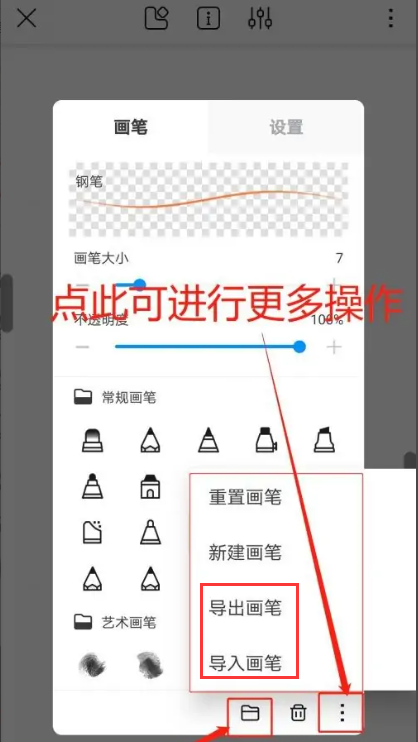
导出画笔:点击界面下方的“画笔”图标,在画笔界面点击“...”三个点,在弹出的窗口点击“导出画笔”选项,选择需要导出的画笔即可。
(2)电脑版
导入画笔:鼠标双击电脑桌面的熊猫绘画快捷图标,进入熊猫绘画操作界面,新建画布。点击左侧工具栏中的“画笔”图标,在画笔面板中点击“四根横杠”图标,在弹出的窗口点击“导入画笔”选项。接着会弹出文件导入窗口,在里面找到需要导入的笔刷文件,选中它,接着点击“打开”按钮即可。
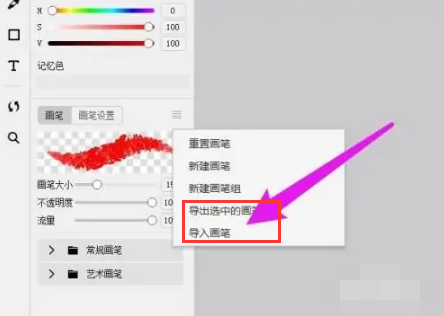
导出画笔:点击画笔面板的“四根横杠”图标,在弹出的窗口点击“导出选中画笔”选项即可。
以上就是自由互联小编分享的“电脑版熊猫绘画怎么导入画笔?手机版熊猫绘画怎么导出选中的笔刷?”相关内容。希望以上内容能对您有所帮助,小伙伴们我们下期再见哦~
【文章原创作者:国外高防服务器 http://www.558idc.com/shsgf.html转载请说明出处】